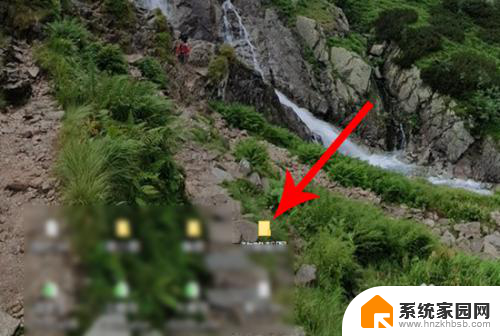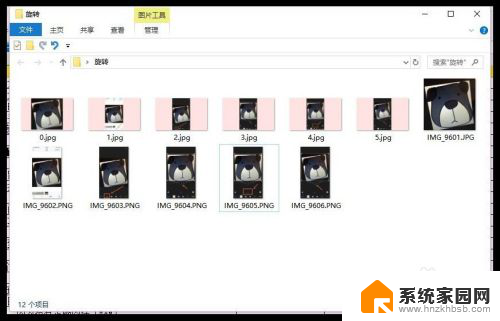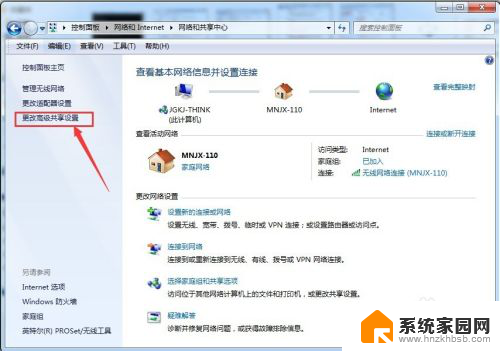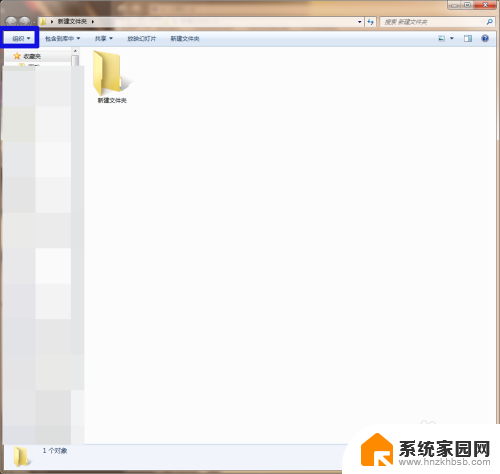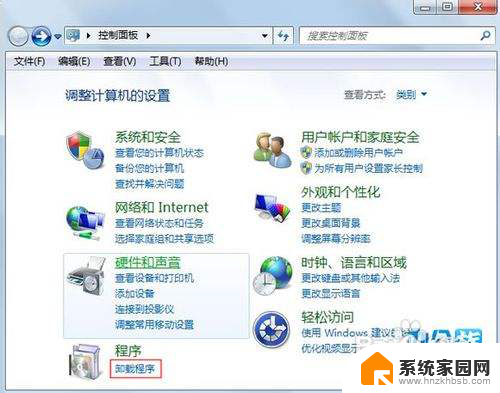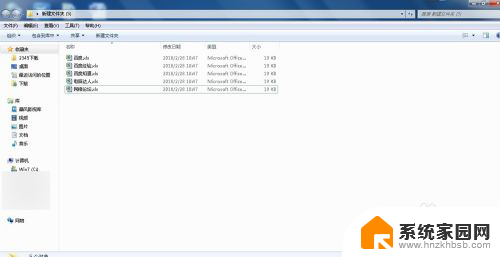文件夹中预览怎么取消 电脑文件夹预览功能无法关闭怎么解决
更新时间:2023-10-19 11:01:14作者:xiaoliu
文件夹中预览怎么取消,电脑文件夹预览功能是我们在使用电脑时常常会遇到的一个实用功能,它可以让我们在浏览文件夹时,通过预览窗口快速查看文件的内容,提高了操作效率,有时候我们可能会遇到无法关闭预览功能的情况,这可能会给我们带来困扰。面对这个问题,我们应该如何解决呢?本文将介绍如何取消文件夹预览功能以及解决无法关闭预览功能的方法,帮助大家顺利解决这个烦恼。
步骤如下:
1.首先打开电脑桌面,然后双击任意一个“文件夹”图标。

2.打开文件夹,然后点击界面左上角的“查看”按钮。
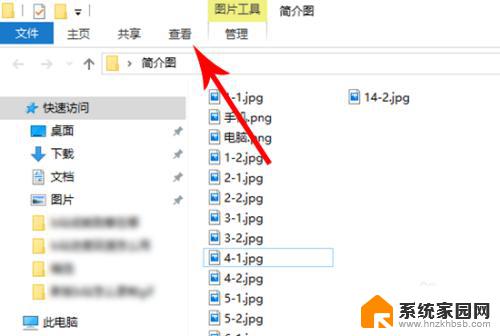
3.打开查看选项列表,然后点击“预览窗格”按钮。
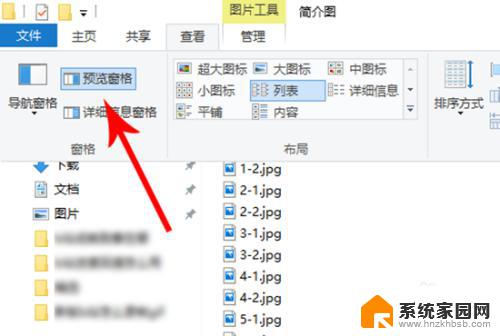
4.点击之后就不会再选中预览窗格功能了,这时打开文件夹。预览文件板块就消失了。
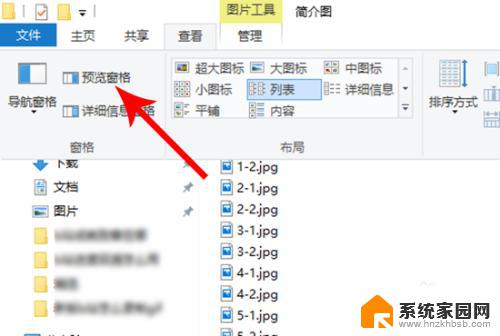
这就是如何取消文件夹中的预览功能,如果您遇到相同的问题,请按照本文所介绍的步骤进行修复,我们希望这篇文章对您有所帮助。